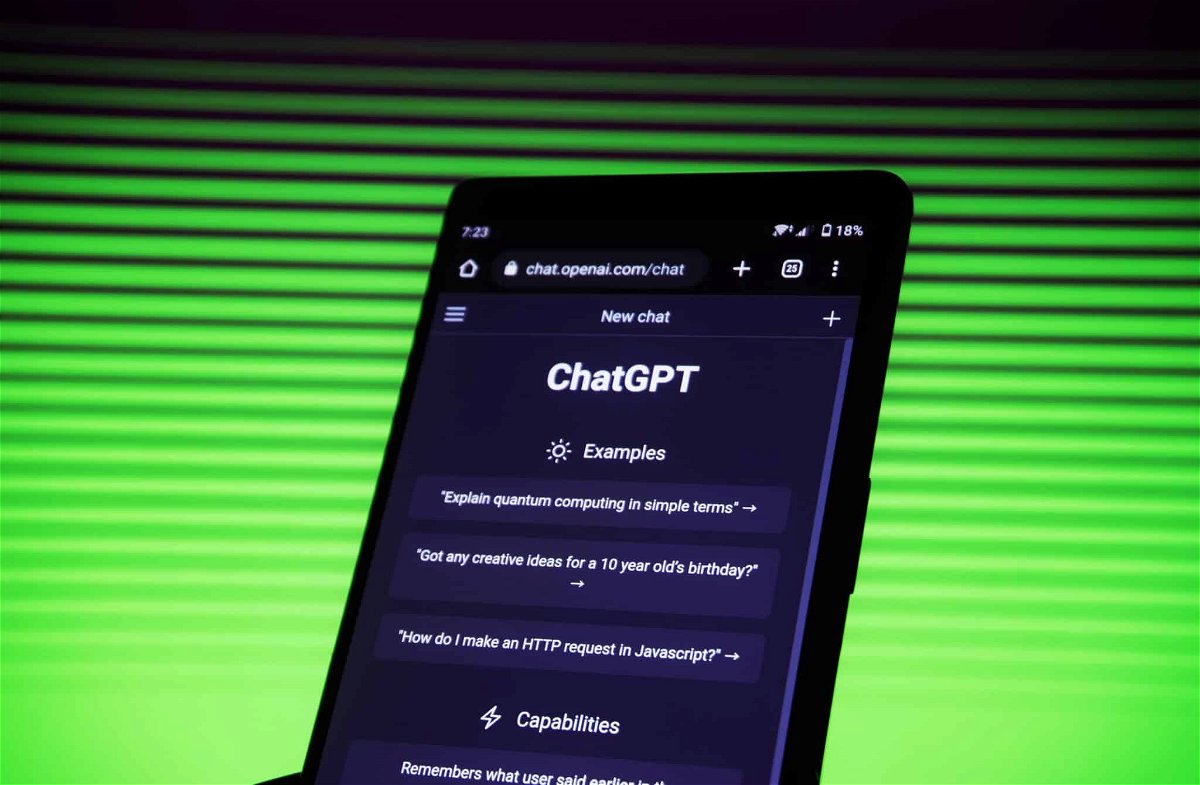
ChatGPT führt „Custom Instructions“ ein
Wer mag, kann ChatGPT jetzt verbindlich sagen, was er vom Chatbot erwartet. Es reicht, das einmal zu hinterlegen – es muss nicht mehr bei jedem Prompt separat gemacht werden.
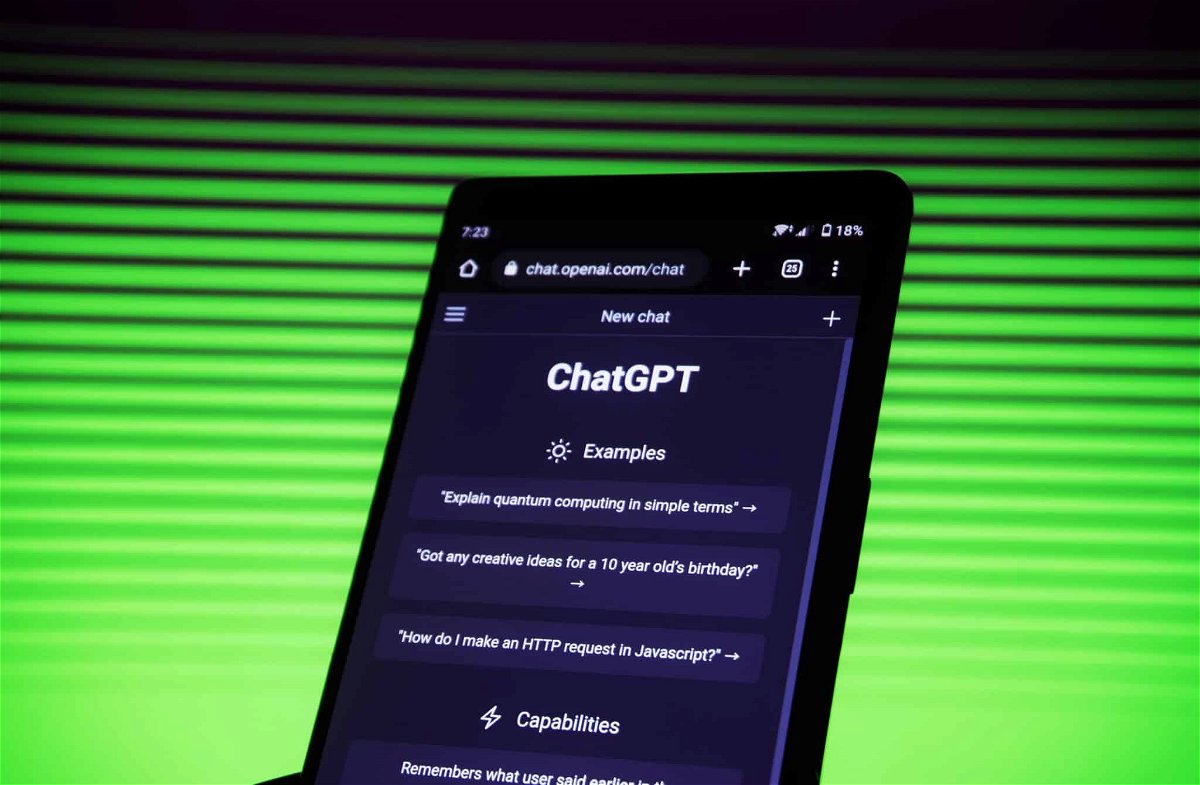
Wer mag, kann ChatGPT jetzt verbindlich sagen, was er vom Chatbot erwartet. Es reicht, das einmal zu hinterlegen – es muss nicht mehr bei jedem Prompt separat gemacht werden.

Chatbots wie ChatGPT oder Bard leisten heute Erstaunliches. Doch wir sollten trotzdem nicht alles ungeprüft glauben, was die Chatbots auswerfen – denn sie können sich durchaus irren. Chatbots sind keine Wahrheitsmaschinen.
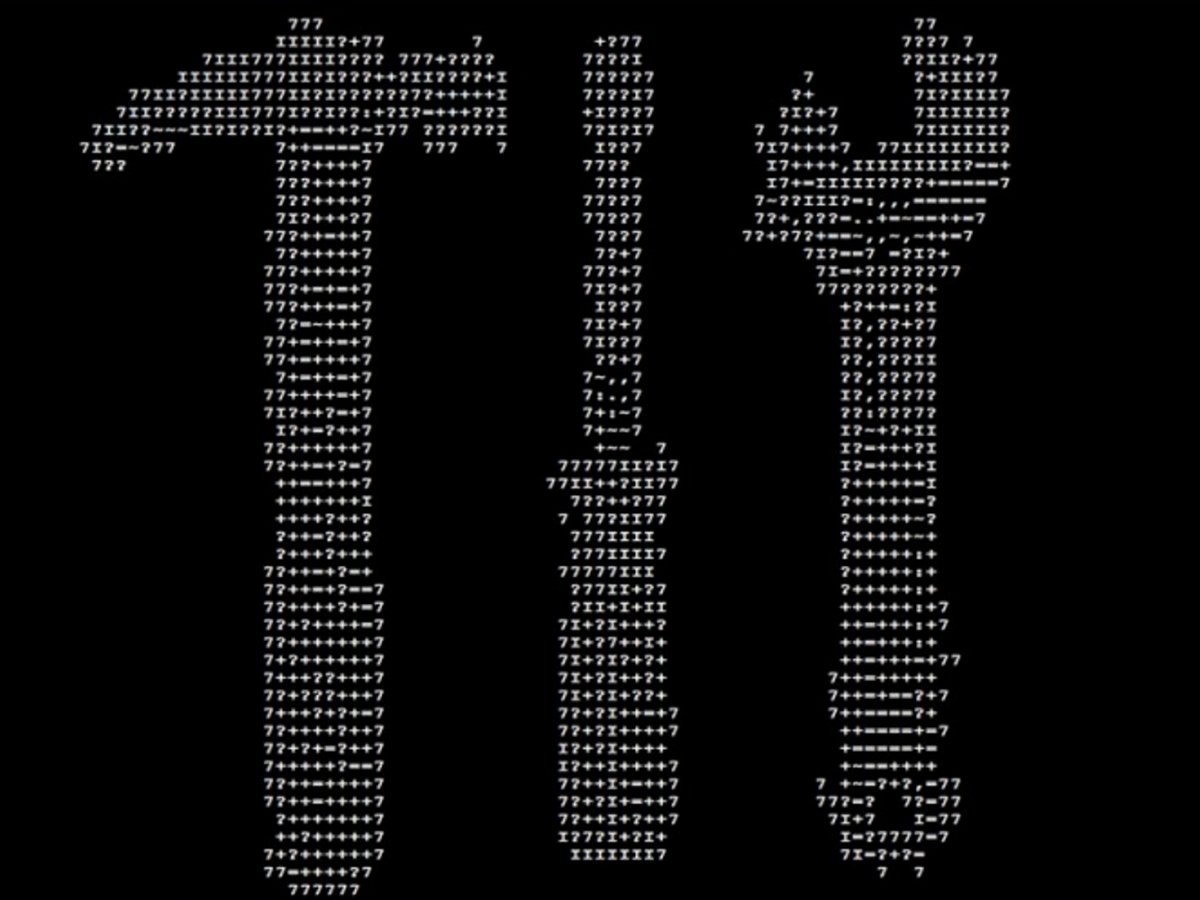
Zu Beginn jeder Zeile im Terminal von Linux und macOS erscheinen Infos wie der Ordner und Benutzer. Mit diesem Tipp lässt sich der Prompt besser lesbar machen.
Dazu können verschiedene Farben eingesetzt werden. So hebt sich der Name des Nutzers sofort vom Verzeichnis ab. Damit das klappt, wird mit einem Text-Editor wie nano die besondere Datei ~/.bash_profile bearbeitet. Sie wird beim Start von Bash eingelesen.
In die Datei für normale Benutzer dann folgendes Kommando in eine Zeile einfügen:
PS1=’${debian_chroot:+($debian_chroot)}\[\033[01;32m\]\u\[\033[01;33m\]@\[\033[01;36m\]\h \[\033[01;33m\]\w \[\033[01;35m\]\$ \[\033[00m\]‘
Dann mit su – root zum Root-Benutzer wechseln und hier folgende Variante einfügen:
PS1=’${debian_chroot:+($debian_chroot)}\[\033[01;31m\]\u\[\033[01;33m\]@\[\033[01;36m\]\h \[\033[01;33m\]\w \[\033[01;35m\]\$ \[\033[00m\]‘
Bild: Eric Elliott auf Medium
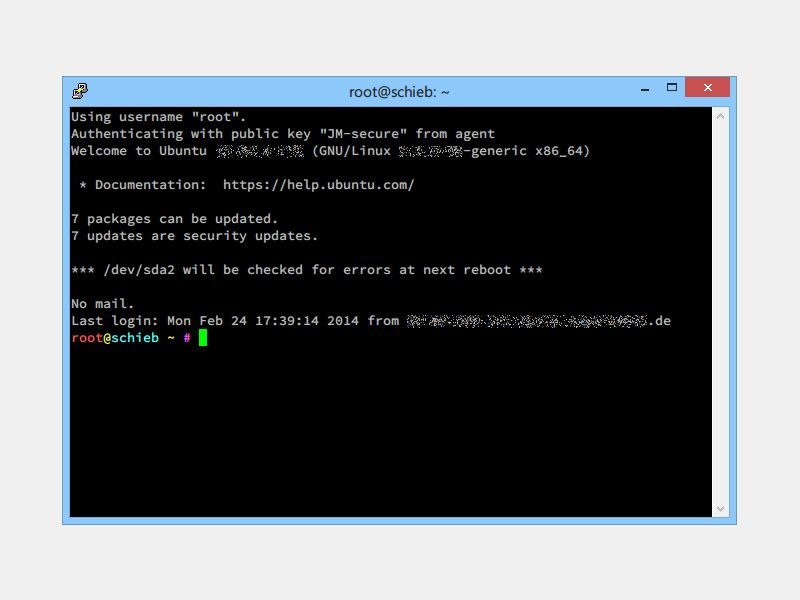
Das Terminal zeigt normalerweise einfach weiße Schrift auf schwarzem Grund. Vor jeder Befehlseingabe erscheint dabei der Name des aktuellen Benutzers und Ordners, der sogenannte Prompt. Diese Statusangaben lassen sich zur besseren Unterscheidung in der Bash-Shell auch farblich hervorheben.
Bearbeiten Sie dazu die Datei ~/.bashrc, die Sie, wie der Pfad schon sagt, in Ihrem Home-Verzeichnis finden. Entfernen Sie dabei das Kommentarzeichen in der Zeile „force_color_prompt=yes“, und speichern Sie die Datei. Prüfen Sie nun noch, ob in der Datei ~/.profile die folgenden Zeilen enthalten sind (falls nicht, einfügen):
if [ "$BASH" ]; then if [ -f ~/.bashrc ]; then . ~/.bashrc fi fi
Loggen Sie sich zum Schluss aus und dann wieder ein. Dieser Tipp funktioniert übrigens auch bei SSH-Verbindungen zu entfernten Linux-Rechnern, etwa via PuTTY.